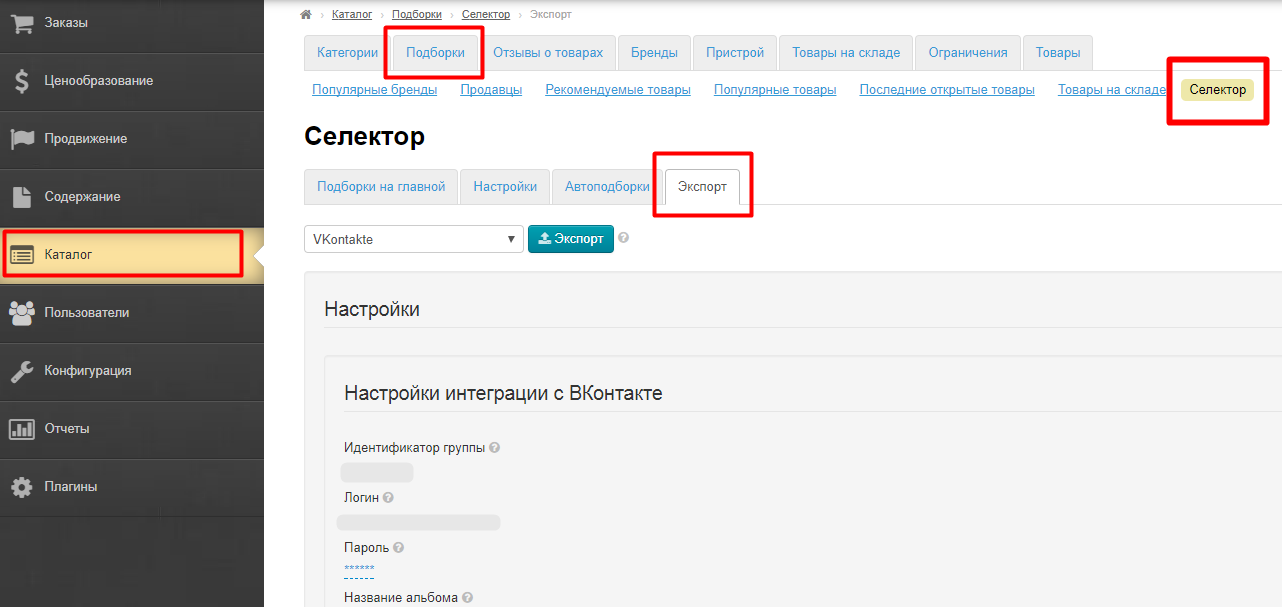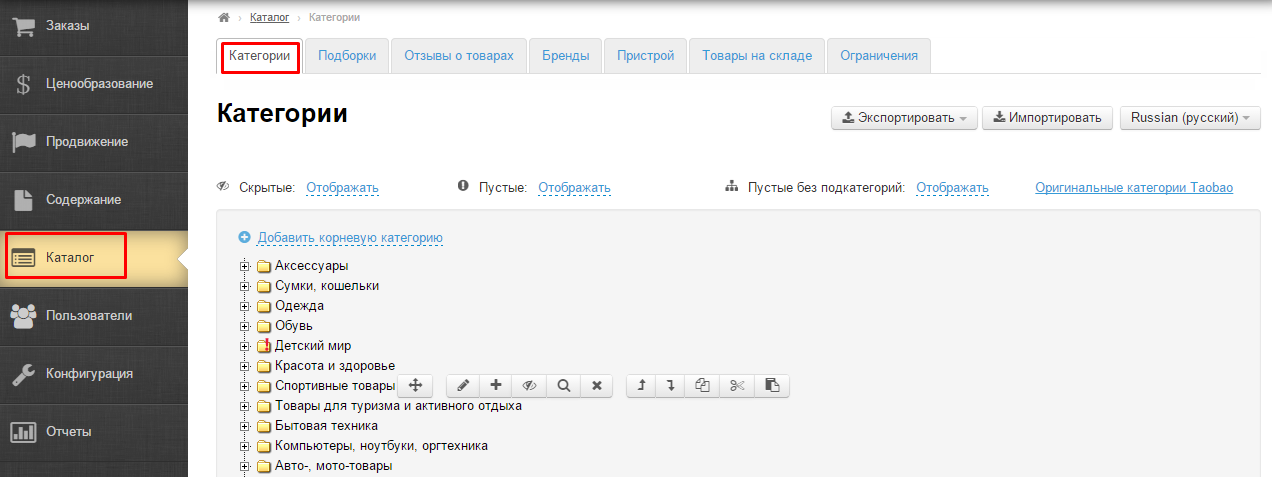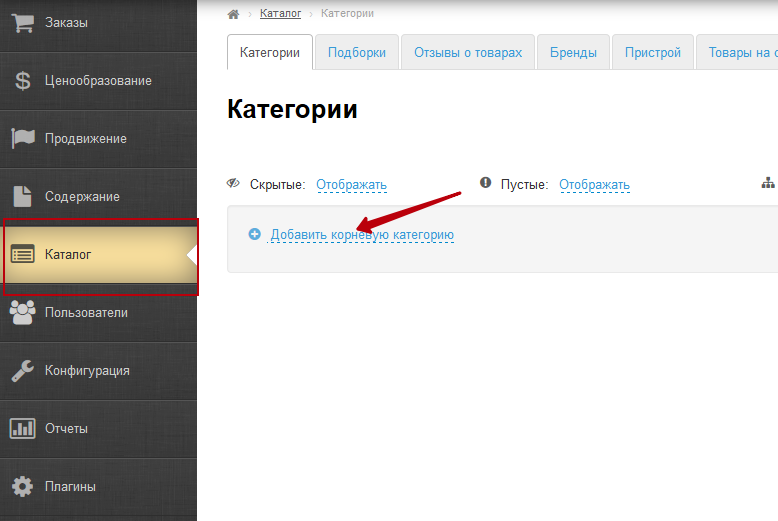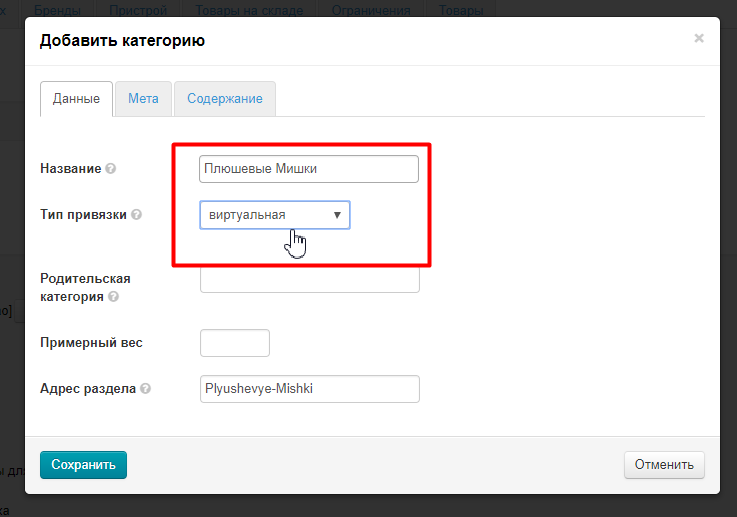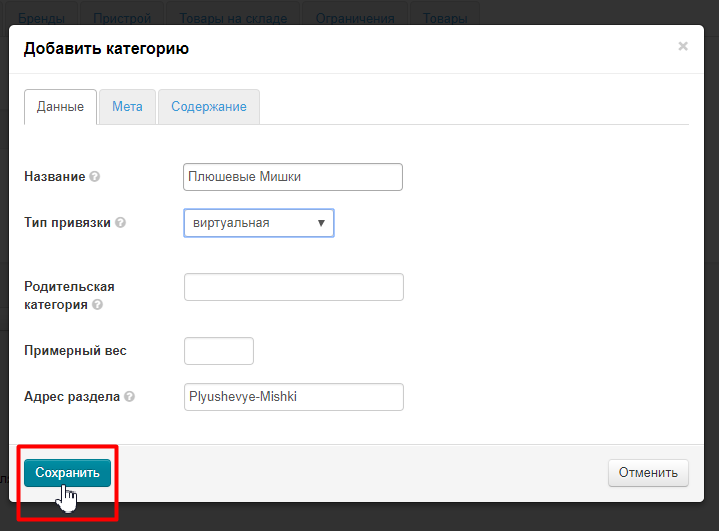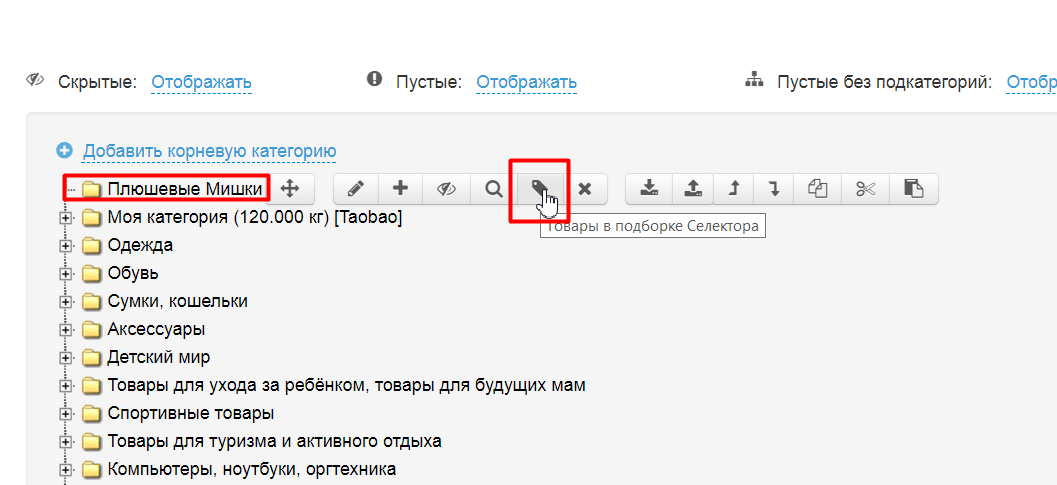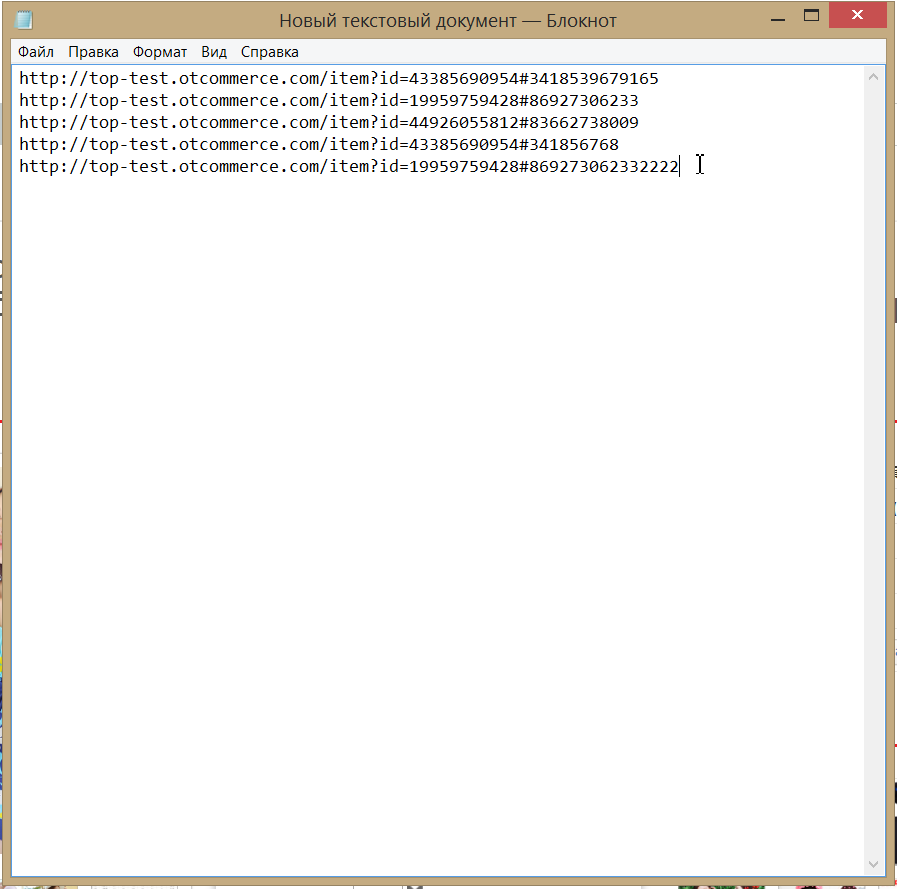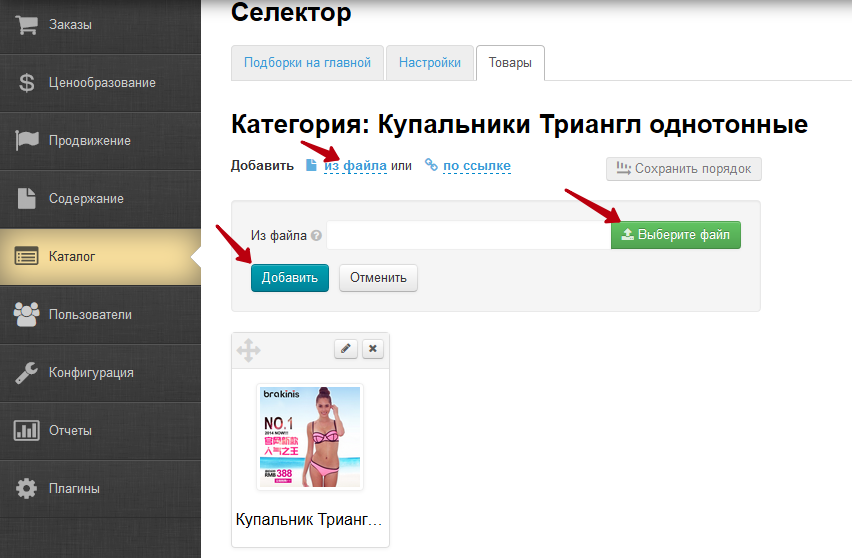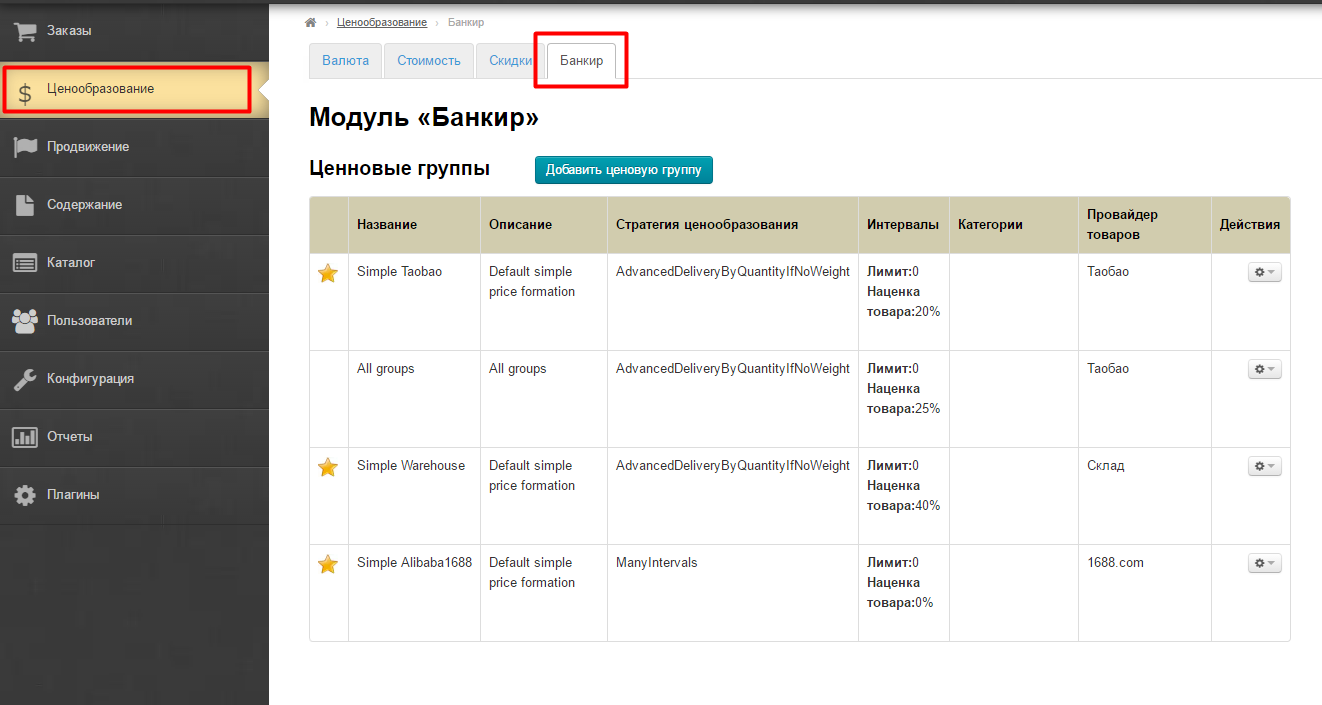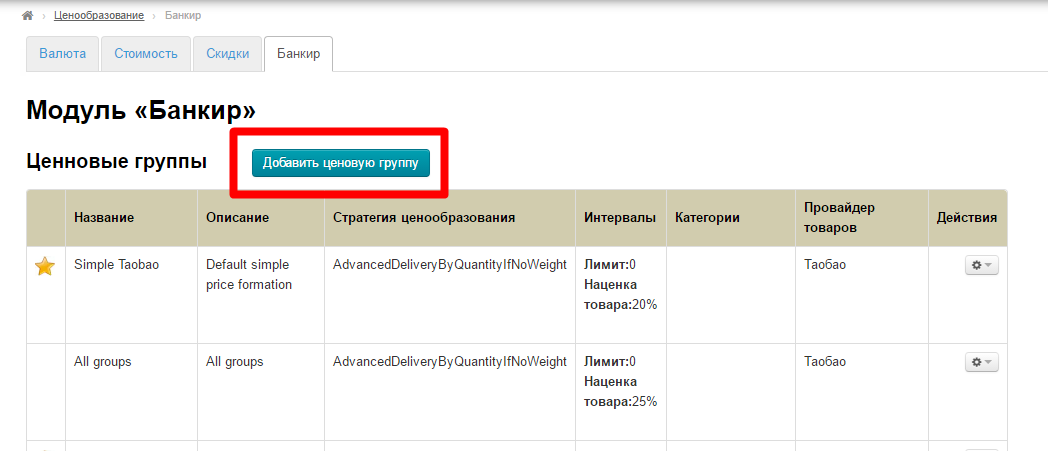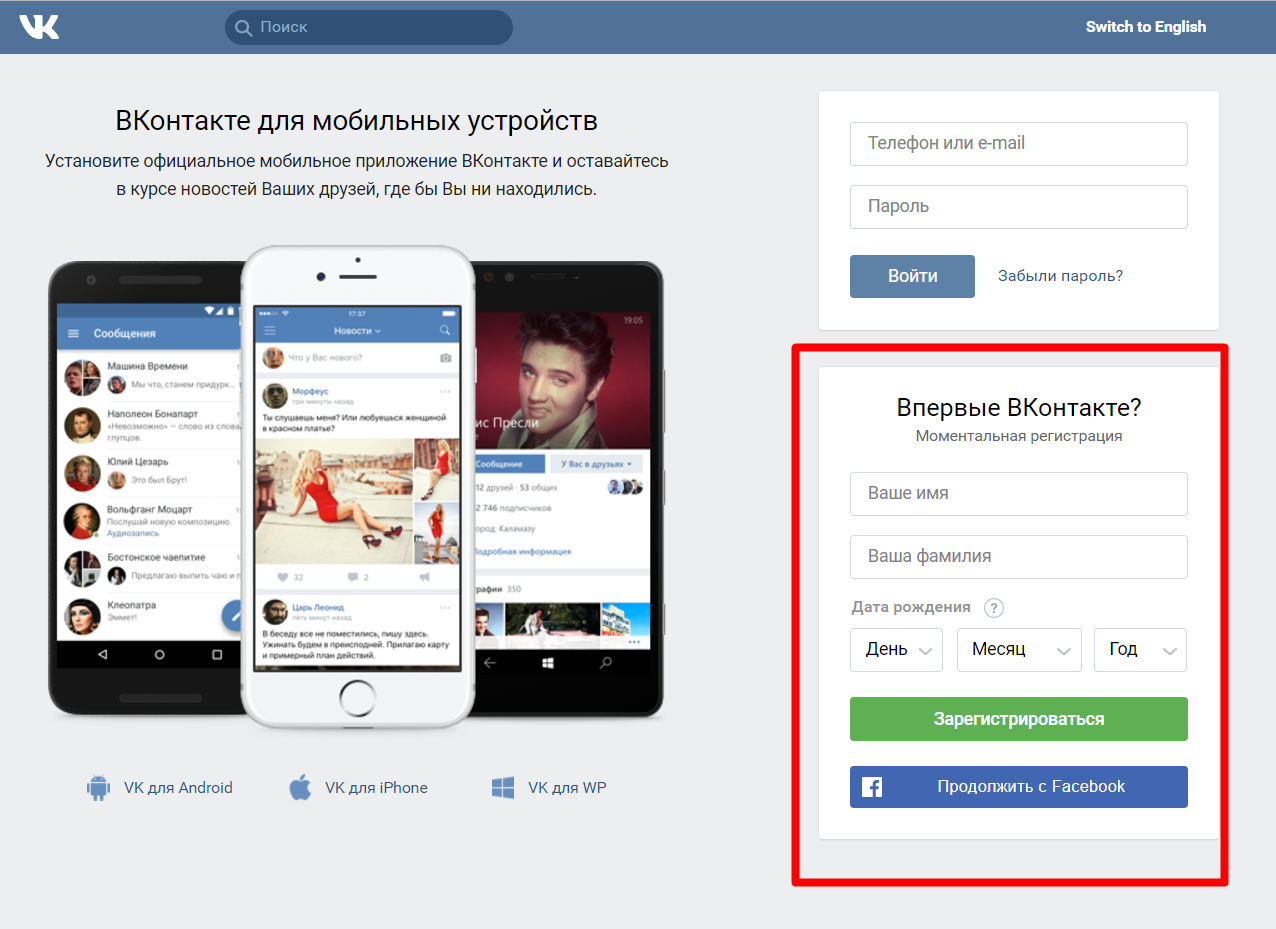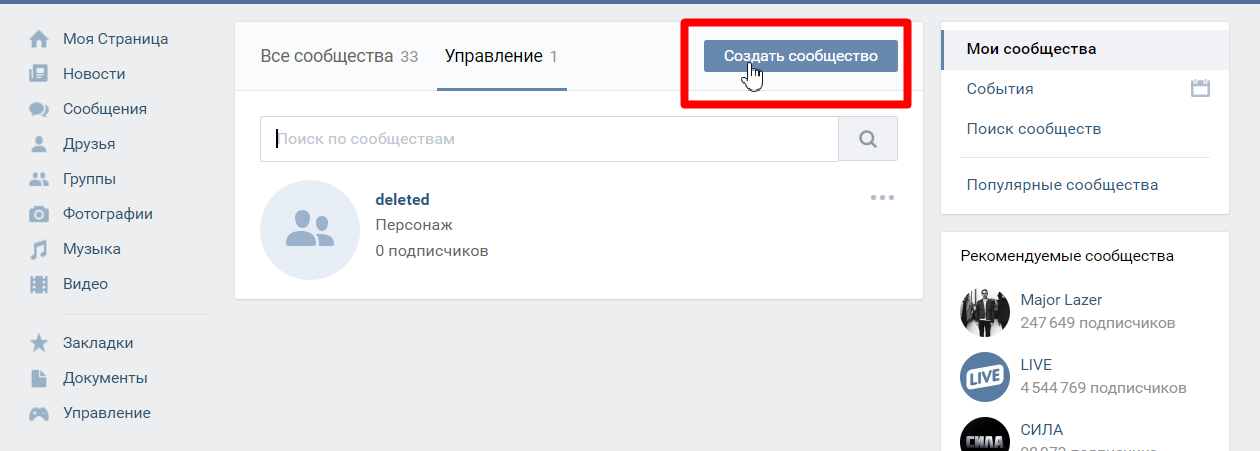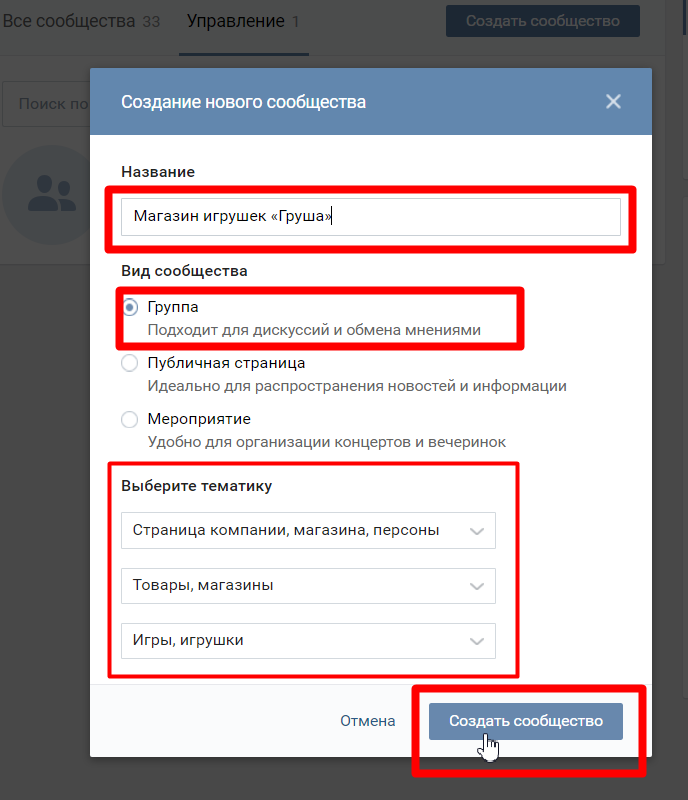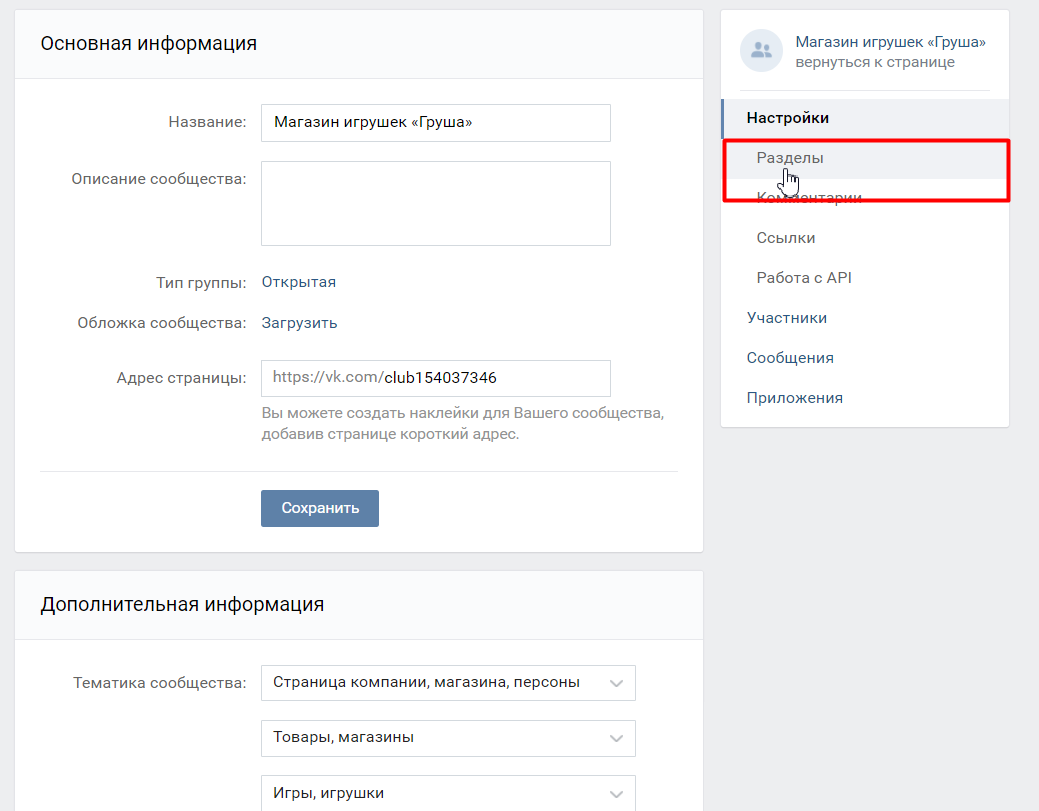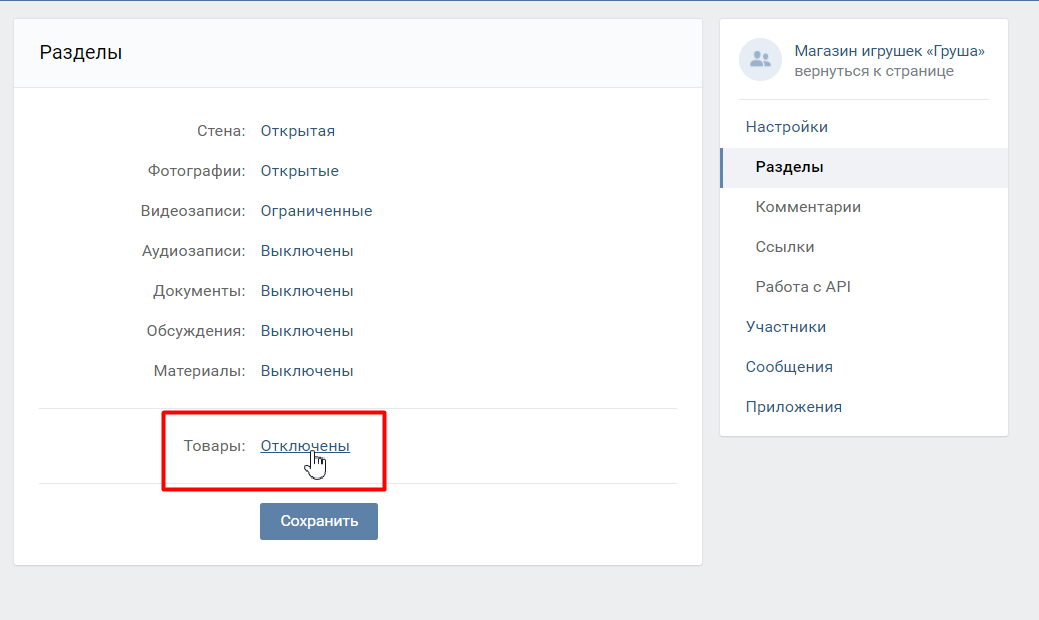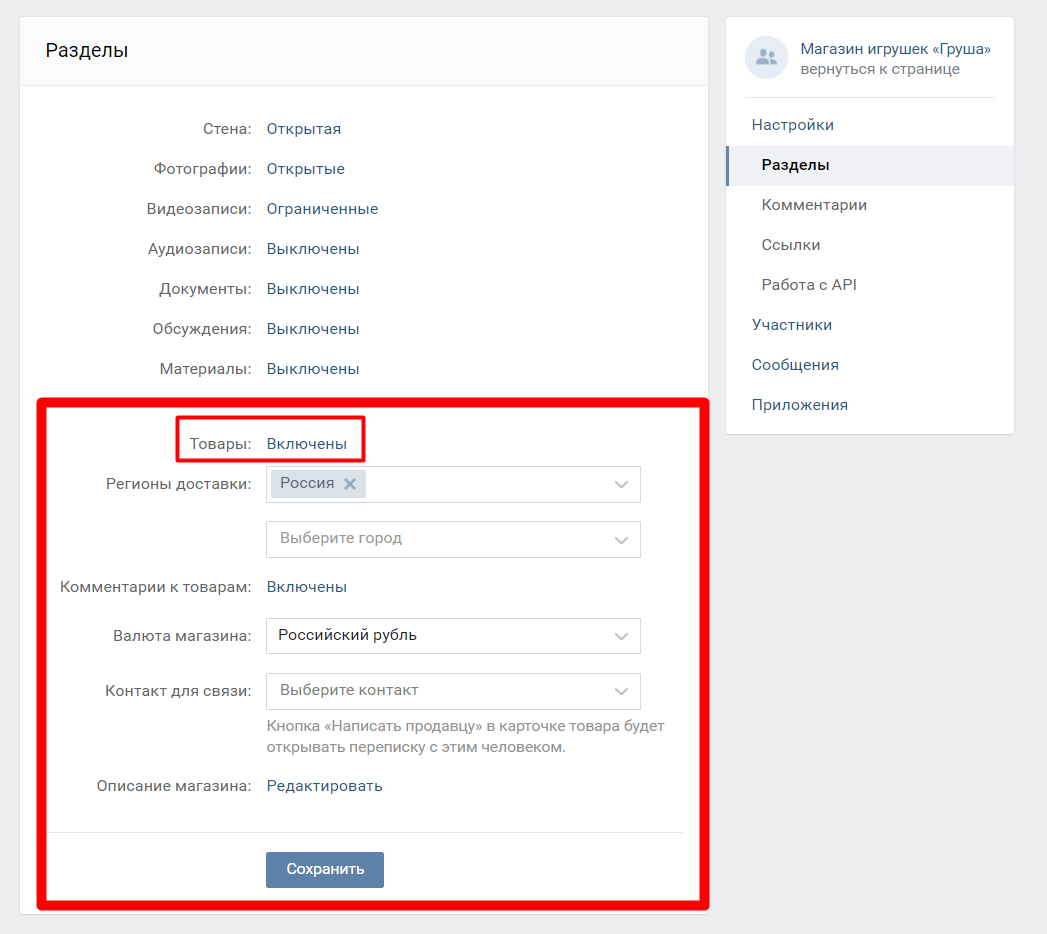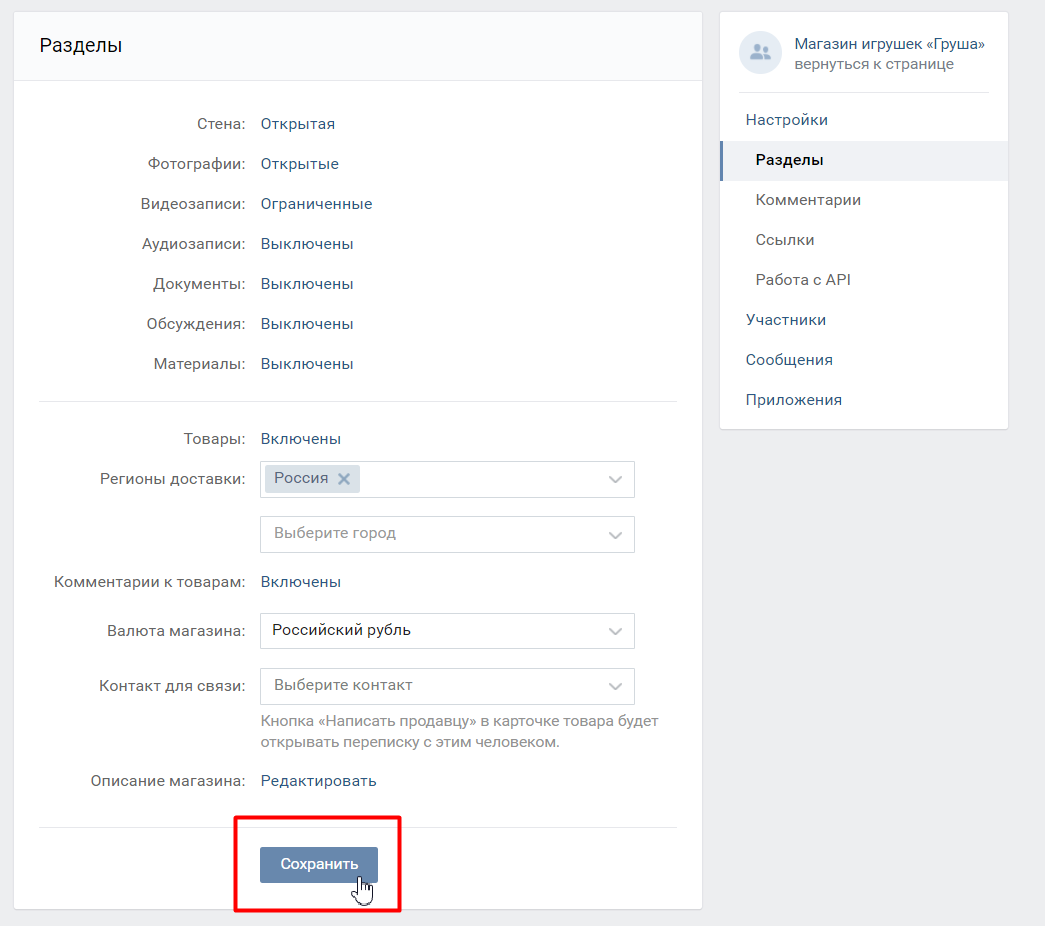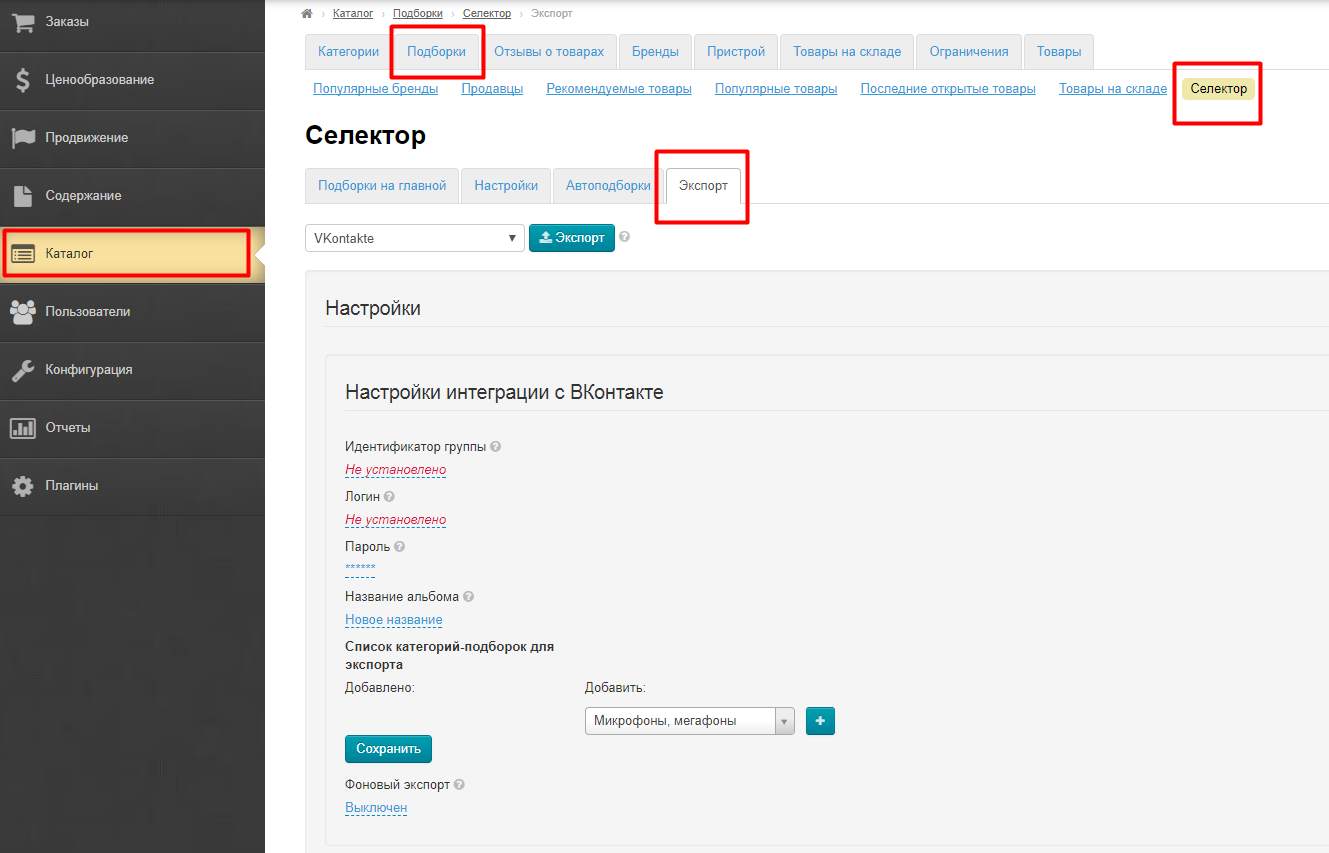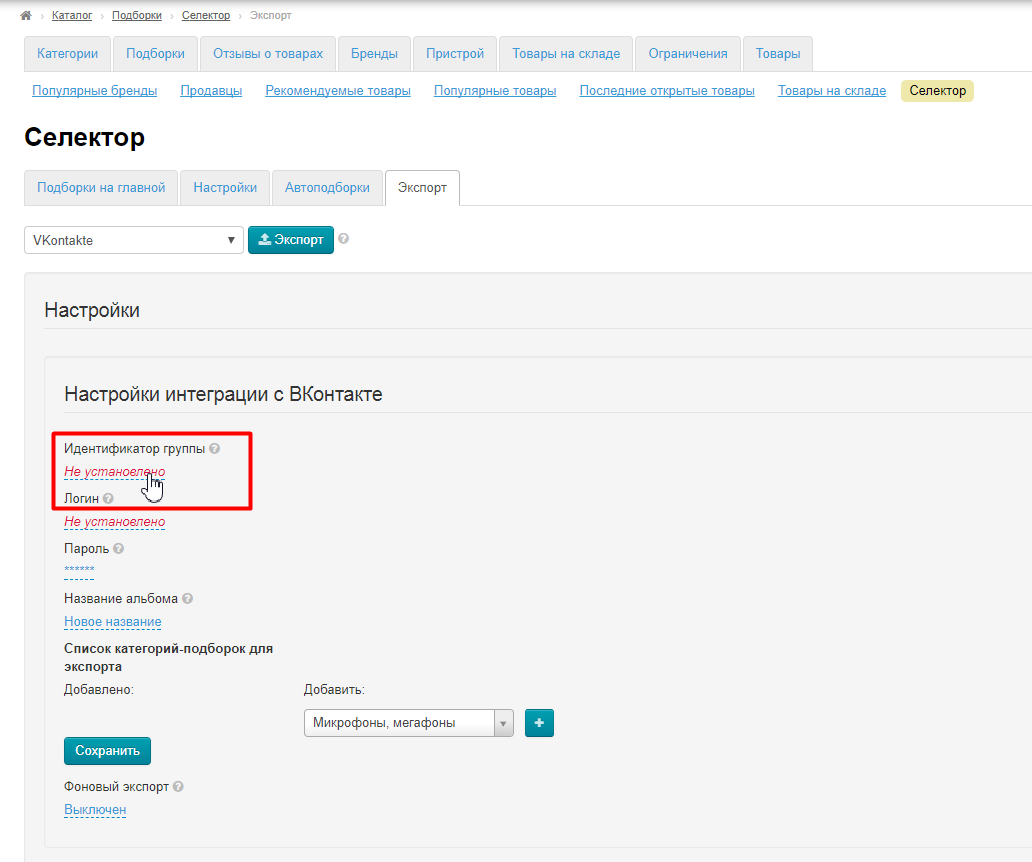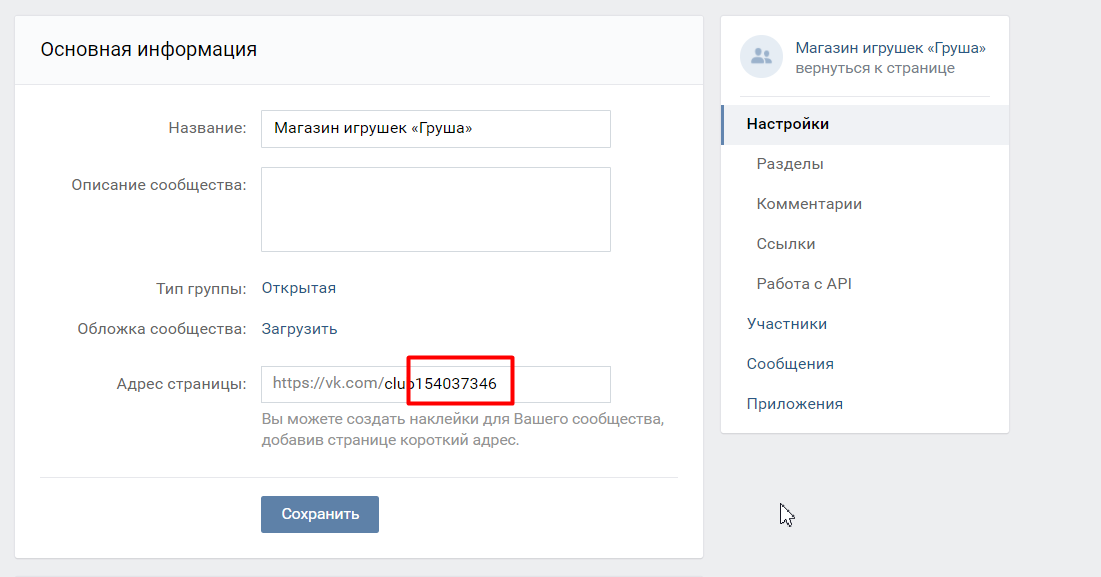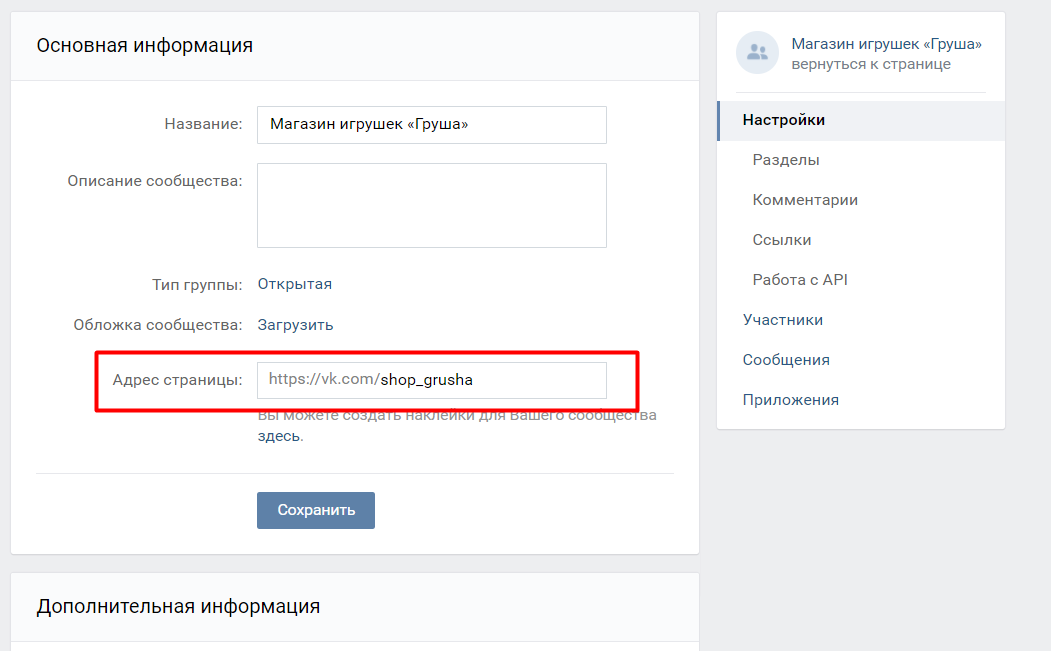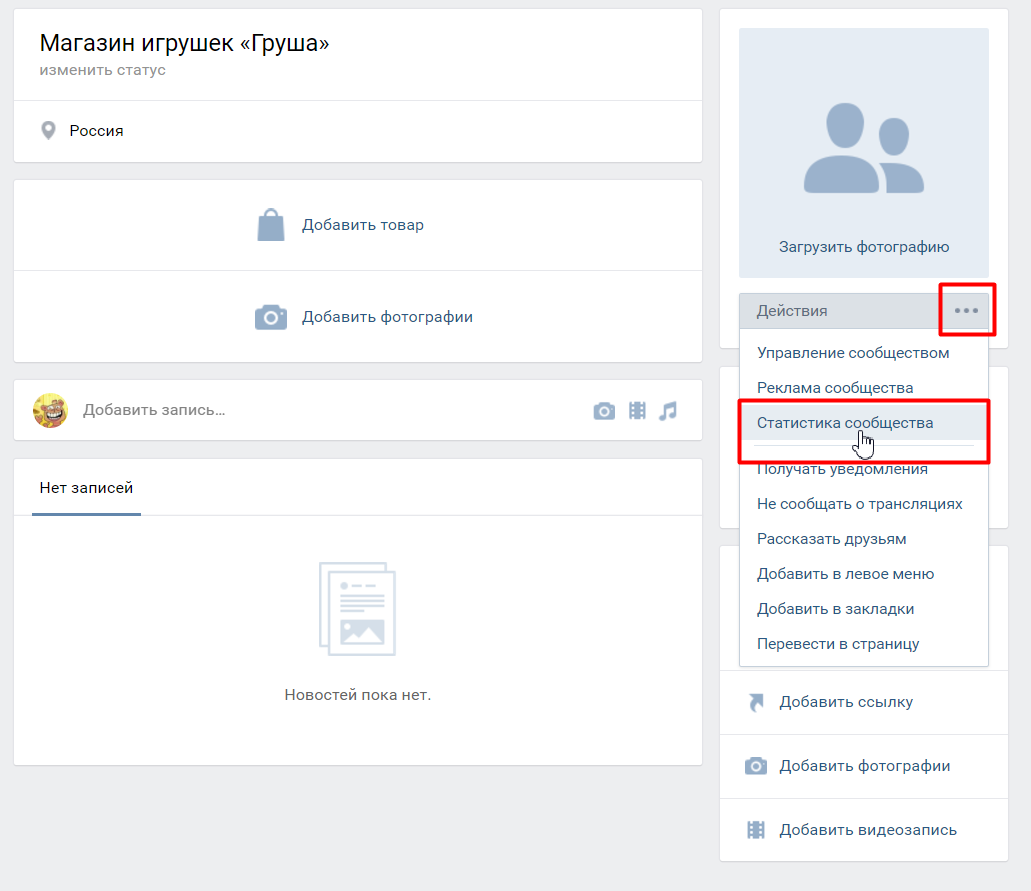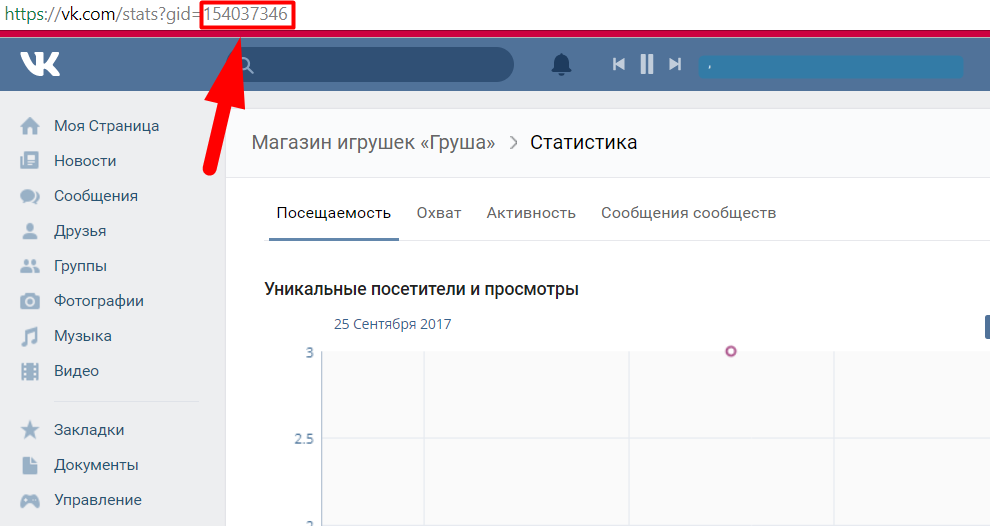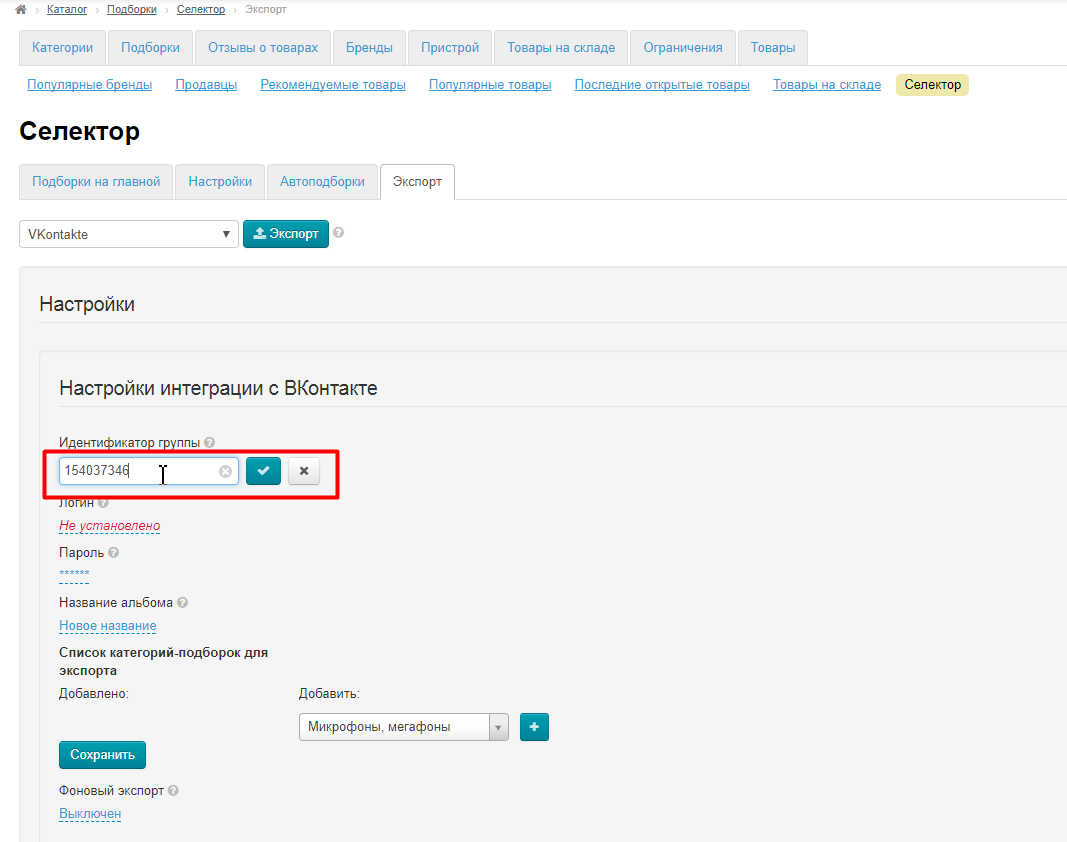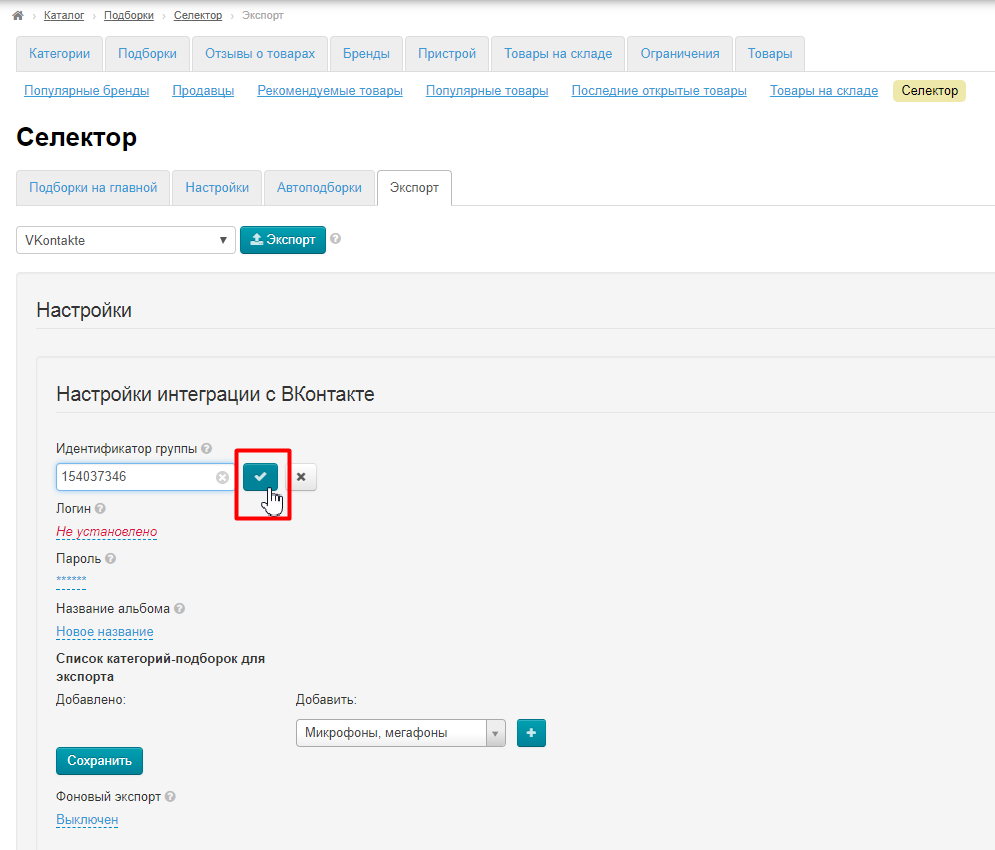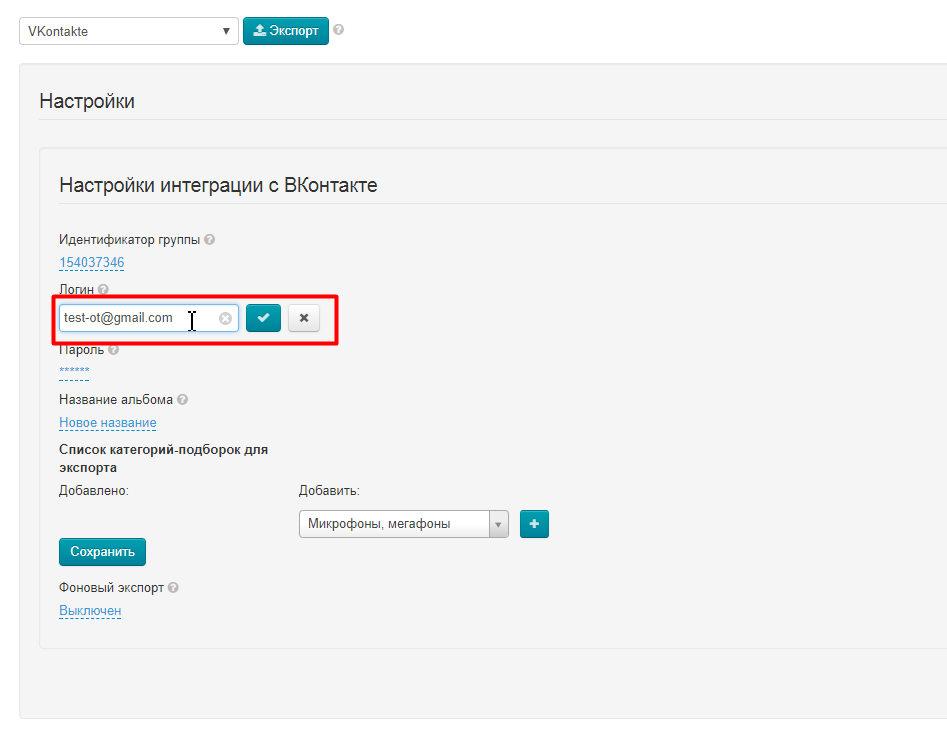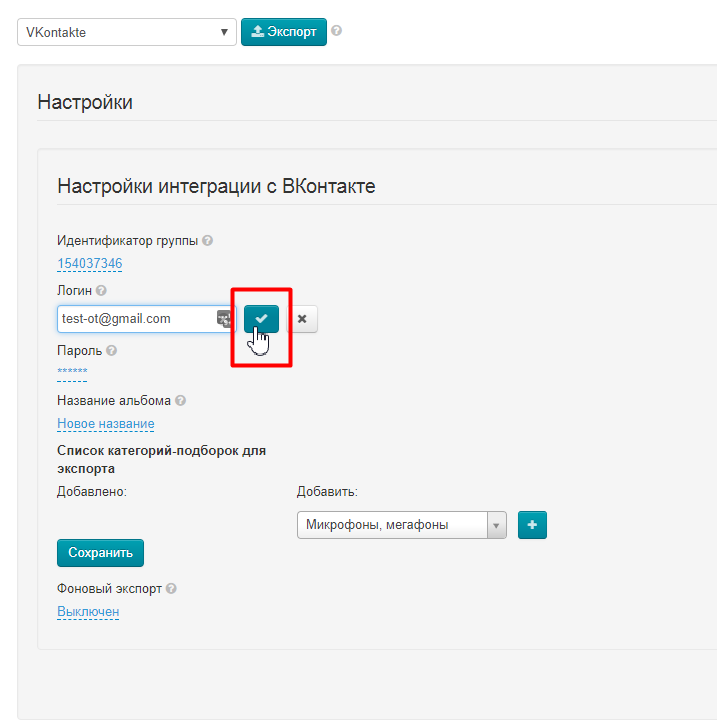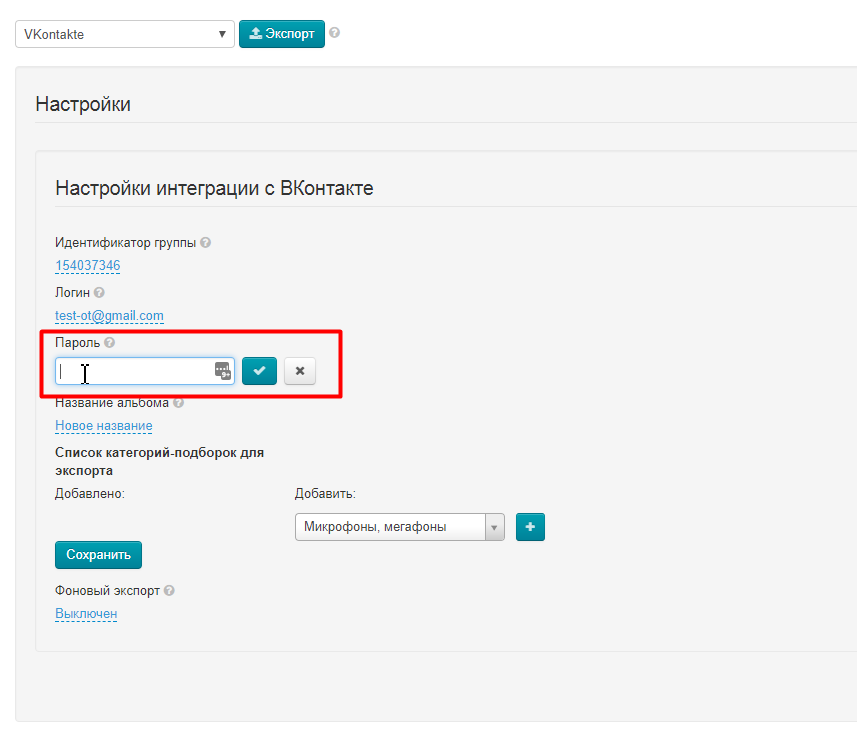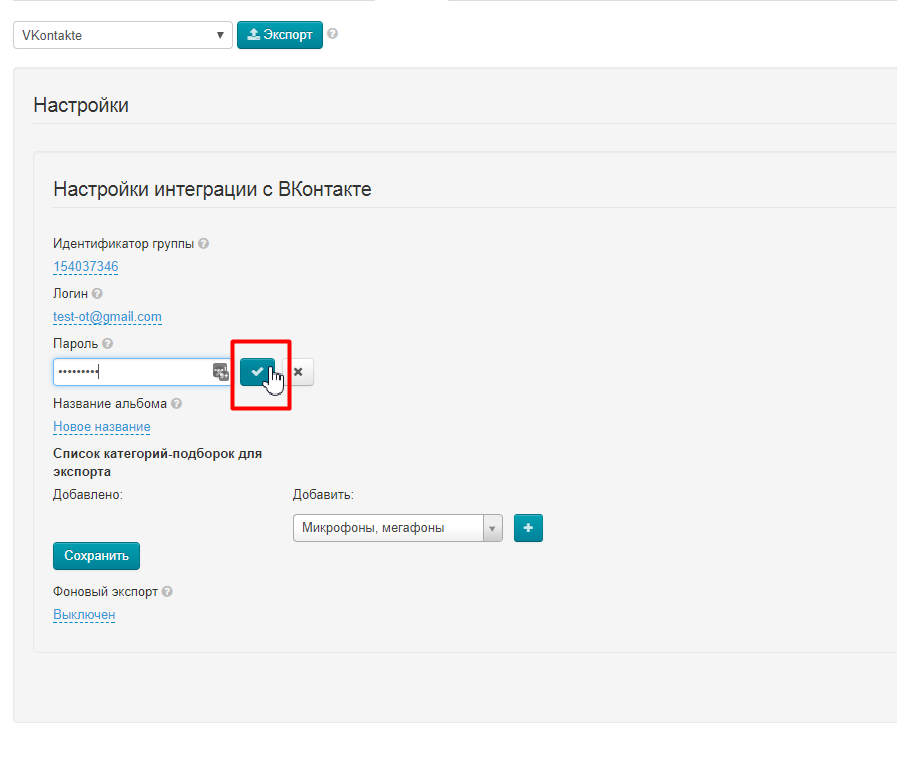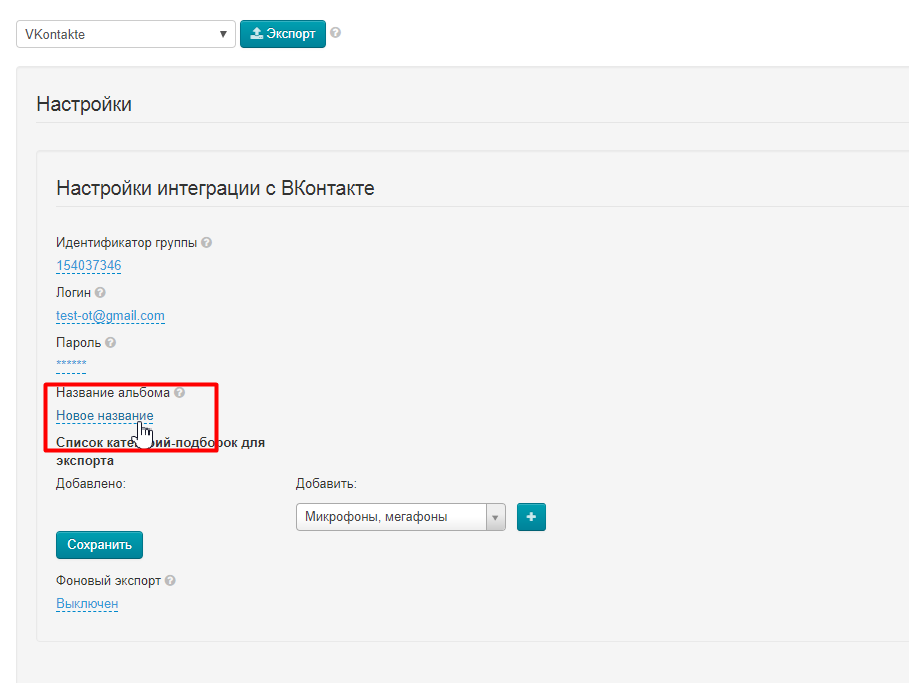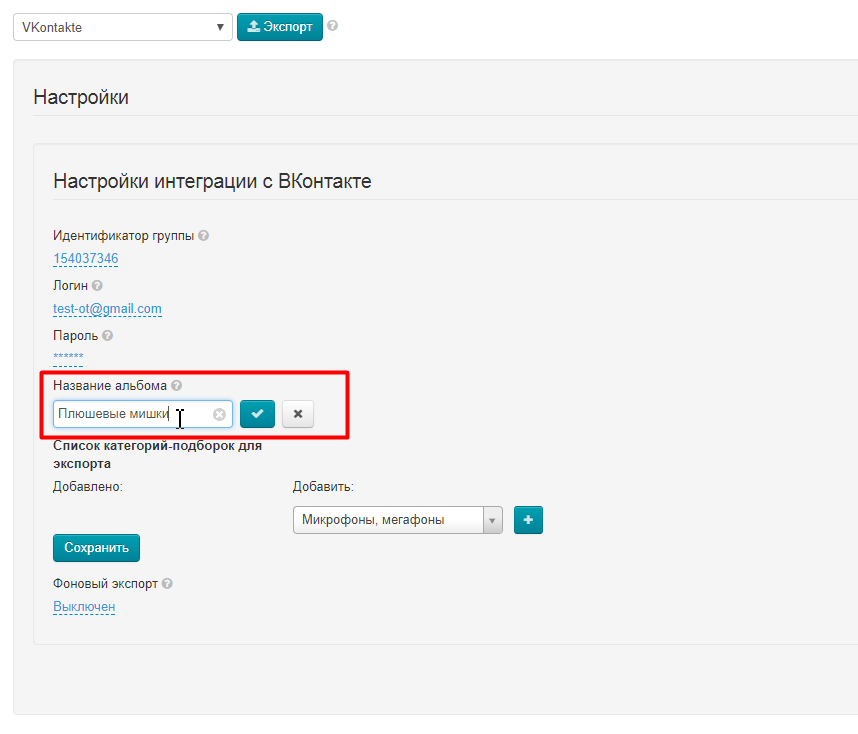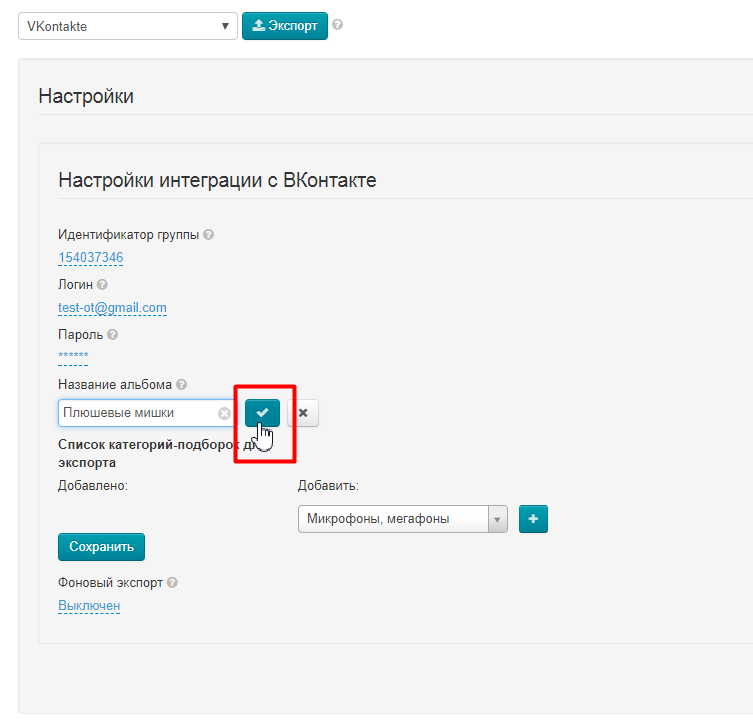Описание
Модуль выгрузки во внешние ресурсы создан упростить процесс заполнения сторонних ресурсов товарами из вашего интернет-магазина.
Работает совместно с модулем «Селектор». Именно в «Селекторе» создаются подборки товаров, которые потом будут выгружены на какой-либо внешний ресурс (например, в социальную сеть).
Для удобства задания наценок можно использовать модуль «Банкир», однако даже без него, все доступные способы настройки стоимости товаров помогут отрегулировать цену товаров для выгрузки.
Подготовка подборок в Селекторе
Подробная инструкция по работе с модулем «Селектор» доступна в статье «Модуль Селектор». Ниже же описаны самые основные шаги для создания подборки.
Рекомендации по выбору товаров
Каждый внешний ресурс, который отличен от интернет-магазина, чаще всего, изначально не предполагает продажу товаров. Например, социальные сети созданы для общения, форумы для поиска ответов и т.д. Поэтому выбор товаров на продажу в таких местах требует особого подхода.
Для примера рассмотрим социальную сеть ВКонтакте. Среднестатистически считается, что большая часть активных пользователей этой соцсети подростки и женщины. Те люди, которые совершают чаще всего импульсивные покупки на небольшие суммы денег (подростки ограничены карманными деньгами, а женщины подсознательно стремятся к экономии и лучше купят 2 по 50 вещи, чем 1 за 100). Несомненно, взрослые мужчины тоже есть, но их меньше и для продажи мужчинам нужен свой подход.
Основываясь на анализе ресурса для выгрузки, можно сделать примерный прогноз что будет лучше продаваться. Например, для сети ВКонтакте подходят товары стоимостью от 400-500 до 3000 рублей и не несущие какой-либо намек на серьезность вложения (вещи, покупаемые под настроение). Отметим, что это только пример для одного и очень широкого сегмента. Несомненно, ВКонтакте можно продавать что угодно и кому угодно, важно понять кто ваш покупатель в конкретном месте и провести небольшой анализ.
Информация о посещаемости, целевой аудитории и других данных есть в свободном доступе в интернете. Поэтому, рекомендуем изучать информацию и вырабатывать свою стратегию для успешной продажи товаров или продвижения своего магазина.
Создание категорий
Подборки могут использоваться в режимах Смешанный и Внутренний.
Войдите в раздел Каталог во вкладку «Категории».
Нажмите Добавить корневую категорию.
Заполните Название категории и Выберите привязку Виртуальная.
Остальные параметры заполняются по желанию (см. раздел «Каталог: Добавить корневую категорию»)
Нажмите кнопку Сохранить:
Страница обновится и категория появится в каталоге.
Также у категорий (подборок) Селектора можно заполнять информацию во вкладках Мета и Содержание, стандартным образом.
Подробнее можно прочитать в разделе «Категории: Добавить корневую категорию».
Добавление товаров
Наведите мышью на категорию. Нажмите на значок «Товары в подборке Селектора».
Вы перейдете в раздел Подборки (при этом в браузере откроется новая вкладка).
Добавление
Скопируйте ссылки на нужные товары из адресной строки браузера.
Создайте файл формата txt. Скопируйте все ссылки необходимых товаров. Каждая ссылка должна размещаться с отдельной строки.
Нажмите «Из файла», Выберите файл, созданный на шаге выше. Нажимаем кнопку «Добавить».
Все товары, ссылки на которые вы добавили, отобразятся внизу, как и при загрузке по одному товару.
Установка цен и наценок на товары для выгрузки
Стандартные наценки
https://docs.otcommerce.com/pages/viewpage.action?pageId=16910123
Настройки вкладки задают стоимость товаров на сайте. Здесь настраивается непосредственно стоимость товара: наценка, округление цены и скидки.
Стоимость каждого товара складывается из отдельных параметров, а именно: какое задано округление стоимости, есть ли скидки и какой размер минимальной стоимости.
Наценки с помощью модуля «Банкир»
https://docs.otcommerce.com/pages/viewpage.action?pageId=16910125
Работа с модулем «Банкир» начинается с добавления ценовой группы (правило для некой группы товаров). Ценовую группу можно добавить:
- Для всех категорий товаров.
- Для нескольких категорий товаров.
- Для единственной категории товара.
То есть, можно создавать неограниченное количество ценовых групп с различными условиями расчета доставки и наценки на стоимость товаров.
Чтобы добавить ценовую группу, во вкладке «Банкир» нажимаем кнопку «Добавить ценовую группу»:
Выгрузка в социальную сеть ВКонтакте
Регистрация
Создание группы
Настройка модуля для выгрузки